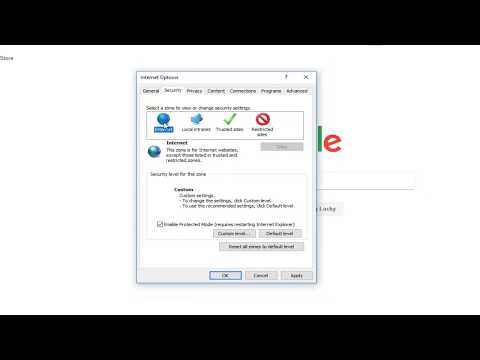معمول است که به یک کنترل ActiveX به عنوان یک شی COM یا OLE اشاره می کنیم ، که پیچیدگی آن به سطح ماژولی می رسد که برای کنترل یا اجرای اسکریپت ها در صفحات اینترنت طراحی شده است.

دستورالعمل ها
مرحله 1
با کلیک روی دکمه "Start" با منوی اصلی سیستم عامل Microsoft Windows تماس بگیرید و برای انجام نصب کنترل ActiveX به بخش "All Programs" بروید.
گام 2
برنامه Internet Explorer را راه اندازی کنید و منوی "Tools" را در نوار ابزار بالای پنجره برنامه باز کنید.
مرحله 3
"گزینه های اینترنت" را مشخص کرده و به تب "امنیت" در کادر گفتگوی باز شده بروید.
مرحله 4
روی دکمه Custom در بخش Security Levels کلیک کنید و گزینه های مورد نظر را برای مورد Information Bar مشخص کنید تا به شما اجازه دهد:
- یک پنجره بازشو نمایش دهید
- نصب کنترل های ActiveX ؛
- فایل انتخاب شده را بارگیری کنید
- اجرای محتوای فعال فایل بارگیری شده ؛
- هنگامی که حالت ایمن غیرفعال است ، کنترل های ActiveX را اجرا کنید.
مرحله 5
برای ویرایش تنظیمات ابزار نصب ActiveX ، به منوی اصلی شروع برگردید و gpedit.msc را در جعبه متن نوار جستجو وارد کنید.
مرحله 6
با فشردن کلید عملکرد Enter و اجرای دستور برای راه اندازی برنامه "Group Policy Editor" را تأیید کنید و بر روی دکمه "Yes" در پنجره درخواست سیستم که باز می شود کلیک کنید.
مرحله 7
گره "پیکربندی رایانه" را با دوبار کلیک کلیک کرده و به بخش "الگوهای مدیریت" بروید.
مرحله 8
قسمت Windows Components را انتخاب کرده و Local Computer Policy را انتخاب کنید.
مرحله 9
پیوند "ActiveX Installer Service" را گسترش دهید و با کلیک راست منوی زمینه مورد "وب سایت های مجاز برای نصب کنترل های Activex" را باز کنید.
مرحله 10
دستور "اصلاح" را مشخص کرده و کادر تأیید را در قسمت "فعال شده" در جعبه محاوره ای باز شده اعمال کنید.
مرحله 11
از گزینه Show در گروه Parameters استفاده کرده و URL مورد نظر را در قسمت Parameter Name در کادر محاوره بعدی وارد کنید.
مرحله 12
کادرهای انتخاب را در قسمتهای مورد نیاز مقادیر پارامتر سرویس نصب کننده اعمال کنید:
- نصب کنترل های ActiveX با امضاهای معتبر ؛
- نصب کنترلهای ActiveX امضا شده ؛
- نصب کنترلهای ActiveX بدون امضا ؛
- موارد استثنا برای خطاهای اتصال HTTS
و با فشار دادن دکمه تأیید ، اعمال تغییرات انتخاب شده را تأیید کنید.